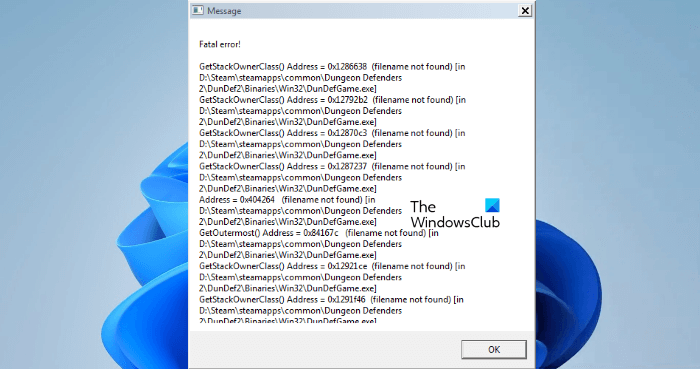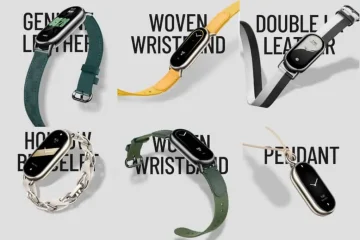Dungeon Defenders 2 là một trò chơi Action Tower Defense được phát triển bởi Chromatic Games. Một số người dùng nhận được thông báo Lỗi nghiêm trọng khi khởi chạy trò chơi Dungeon Defenders 2. Một số người trong số họ đã gặp sự cố treo trò chơi sau khi thông báo này xuất hiện. Nếu bạn nhận được thông báo Lỗi nghiêm trọng trong trò chơi Dungeon Defenders 2 , các giải pháp được cung cấp trong bài đăng này có thể giúp bạn khắc phục.
Khắc phục sự cố Dungeon Defenders 2 Lỗi nghiêm trọng
Các giải pháp sau có thể giúp bạn loại bỏ thông báo Lỗi nghiêm trọng này trong Dungeon Defenders 2 khi chơi trò chơi trên PC Windows 11/10 của bạn.
Khởi chạy trò chơi với tư cách quản trị viên Tính toàn vẹn của tệp trò chơi Tắt Bluetooth Ngắt kết nối tai nghe của bạn Tạm thời tắt chương trình chống vi-rút của bạn Tắt VSyncRoll Quay lại trình điều khiển cạc đồ họa của bạn Gỡ cài đặt và cài đặt lại trò chơi
Hãy xem tất cả các bản sửa lỗi này một cách chi tiết.
1] Khởi chạy trò chơi với tư cách quản trị viên
Một số tệp trong trò chơi có thể yêu cầu đặc quyền quản trị. Nếu các đặc quyền quản trị không được cấp cho các tệp đó, trò chơi có thể hiển thị một số lỗi. Đây có thể là trường hợp của bạn. Để kiểm tra điều này, hãy khởi chạy trò chơi với tư cách là quản trị viên và xem nó có hữu ích không.
Nếu việc khởi chạy trò chơi với tư cách quản trị viên hoạt động, bạn có thể đặt Dungeon Defenders 2 luôn chạy với tư cách quản trị viên.
2] Xác minh tính toàn vẹn của các tệp trò chơi
Giải pháp này dành cho người dùng Steam. Đôi khi, sự cố xảy ra do các tệp trò chơi bị hỏng. Nếu trường hợp này xảy ra với bạn, việc xác minh tính toàn vẹn của các tệp trò chơi sẽ khắc phục được sự cố. Các hướng dẫn sau sẽ giúp bạn xác minh tính toàn vẹn của các tệp trò chơi của mình.
Mở Steam. Nhấp chuột phải vào trò chơi của bạn và chọn Thuộc tính . Chọn tab TỆP ĐỊA PHƯƠNG . Bây giờ, nhấp vào nút XÁC MINH TÍNH TÍCH HỢP CỦA CÁC TỆP TRÒ CHƠI .
Quá trình này sẽ mất một số thời gian. Sau khi quá trình hoàn tất, hãy kiểm tra xem sự cố vẫn tiếp diễn.
3] Tắt Bluetooth của bạn
Một số người dùng đã xác nhận rằng Bluetooth trên Windows 11/10 của họ là nguyên nhân gây ra sự cố. Lỗi đã biến mất khi họ khởi chạy trò chơi sau khi tắt Bluetooth. Bạn cũng có thể thử điều này. Các bước để tắt Bluetooth trên Windows 11 và Windows 10 được liệt kê dưới đây:
Trên Windows 11, mở Cài đặt , sau đó chọn Bluetooth và thiết bị từ phía bên trái. Tắt nút bên cạnh Bluetooth . Trên Windows 10, mở Cài đặt , sau đó đi tới “ Thiết bị> Bluetooth & thiết bị khác ”. Tắt nút Bluetooth .
4] Ngắt kết nối tai nghe của bạn
Theo một số game thủ bị ảnh hưởng, sự cố xảy ra do xung đột phần cứng. Họ tìm thấy tai nghe của họ gây ra Lỗi chết người trong trò chơi Dungeon Defenders 2. Sau khi ngắt kết nối tai nghe khỏi thiết bị Windows của họ, lỗi đã biến mất. Nếu bạn đã kết nối tai nghe (USB hoặc không dây), trước tiên hãy ngắt kết nối tai nghe, sau đó khởi chạy trò chơi. Xem có hữu ích không.
5] Tạm thời tắt chương trình chống vi-rút của bạn
Đôi khi, phần mềm chống vi-rút tạo cờ dương tính giả và chặn các ứng dụng hoặc trò chơi chính hãng hoạt động bình thường. Chúng tôi khuyên bạn nên tạm thời tắt phần mềm chống vi-rút của mình và xem liệu cách này có khắc phục được sự cố hay không. Đối với một số người dùng, việc tắt tạm thời chương trình chống vi-rút không hoạt động. Nhưng khi họ gỡ cài đặt phần mềm chống vi-rút của mình, sự cố đã được khắc phục. Nếu sự cố vẫn tiếp diễn ngay cả khi đã tắt phần mềm chống vi-rút, bạn có thể thử gỡ cài đặt nó. Nhưng trước khi bạn gỡ cài đặt phần mềm chống vi-rút của mình, hãy đảm bảo rằng bạn có khóa kích hoạt sản phẩm của nó. Nếu bạn đã mua phần mềm chống vi-rút trực tuyến, khóa đã được gửi cho bạn trong email của bạn. Bạn sẽ không thể kích hoạt phần mềm chống vi-rút của mình sau khi cài đặt lại nếu bạn không có khóa kích hoạt sản phẩm.
Nếu việc tắt phần mềm chống vi-rút hoạt động, bạn có thể thêm tệp thực thi của Dungeon Defenders 2 làm ngoại lệ cho chống vi rút. Tham khảo hướng dẫn sử dụng phần mềm chống vi-rút của bên thứ ba hoặc truy cập trang web chính thức của họ để biết cách thực hiện điều đó.
Đọc : Cách xóa bộ nhớ cache Origin trên Windows 11/10.
6] Tắt VSync
VSync hoặc Virtual Sync là công nghệ giúp loại bỏ hiện tượng xé hình trong trò chơi điện tử. Đôi khi, VSync gây ra sự cố trong trò chơi điện tử. Nếu bạn đã bật tính năng này, lỗi có thể xảy ra do điều này. Để kiểm tra điều này, hãy tắt VSync rồi khởi chạy trò chơi.
7] Quay lại trình điều khiển cạc đồ họa của bạn
Đối với một số người dùng, sự cố bắt đầu xuất hiện sau khi cập nhật trình điều khiển cạc đồ họa của họ. Trong trường hợp này, gỡ cài đặt phiên bản mới nhất của trình điều khiển cạc đồ họa sẽ khắc phục được sự cố. Mở Trình quản lý Thiết bị và xem liệu tùy chọn Trình điều khiển Quay lại có khả dụng cho trình điều khiển cạc đồ họa của bạn hay không. Nếu có, hãy gỡ cài đặt phiên bản mới nhất của nó và xem điều này có hữu ích không. Các bước tương tự được viết dưới đây:
Nhấn các phím Win + X và chọn Trình quản lý thiết bị . Trong Trình quản lý thiết bị, hãy mở rộng nút Bộ điều hợp hiển thị bằng cách nhấp đúp vào nút đó. Bạn sẽ thấy trình điều khiển cạc đồ họa của mình ở đó. Nhấp chuột phải vào trình điều khiển cạc đồ hoạ và chọn Thuộc tính . Bây giờ, hãy nhấp vào tab Trình điều khiển và xem có tùy chọn Roll Back Driver không có sẵn. Nếu có, hãy nhấp vào nó và làm theo hướng dẫn trên màn hình.
Hành động trên sẽ khôi phục phiên bản trước của trình điều khiển cạc đồ họa của bạn. Khi quá trình quay lại hoàn tất, hãy khởi chạy trò chơi và xem lỗi có xuất hiện lần này không.
8] Gỡ cài đặt và cài đặt lại trò chơi
Nếu không có cách sửa lỗi nào ở trên giúp được bạn, gỡ cài đặt và cài đặt lại trò chơi.
Đọc : Teardown liên tục gặp sự cố hoặc đóng băng trên PC Windows.
Làm cách nào để khắc phục lỗi Dungeon Defenders 2 Connection Timed Out?
Nếu bạn gặp lỗi Kết nối hết thời gian chờ trong Dungeon Defenders 2, trước tiên, hãy kiểm tra kết nối internet của bạn. Kết nối internet không ổn định gây ra một số lỗi trong trò chơi. Đôi khi, sự cố kết nối xảy ra do sự cố máy chủ trò chơi. Do đó, hãy đợi một lúc và khởi chạy trò chơi sau.
Bạn có thể thử một số bản sửa lỗi như thay đổi máy chủ trong cài đặt trò chơi, kết nối máy tính với bộ định tuyến qua cáp ethernet, v.v.
Dungeon Defenders 2 bị kẹt trên màn hình tải
Nếu Dungeon Defenders 2 dính trên màn hình tải, hãy mở Task Manager và kết thúc trò chơi. Sau đó, đợi trong vài phút và khởi chạy lại trò chơi. Đôi khi, sự cố xảy ra do kết nối internet không ổn định. Do đó, hãy kiểm tra kết nối internet của bạn. Nếu kết nối internet của bạn ổn định và hoạt động tốt, hãy khởi động lại modem của bạn và xem liệu nó có khắc phục được sự cố hay không.
Hy vọng điều này sẽ hữu ích.
Đọc tiếp : Diablo Immortal liên tục gặp sự cố và không khởi chạy hoặc hoạt động trên PC.